A Programok hozzáadása vagy eltávolítása eltűnt? Hol találom?
Ahogy a Microsoft folyamatosan módosítja és fejleszti operációs rendszereit, a felhasználóknak hozzá kell szokniuk a régi dolgok új módjaihoz. A Windows Vista rendszertől(Windows Vista) kezdve a korábbi verziókból ismert Programok telepítése és törlése eltűnt. (Add or Remove Programs)Igazából persze nem tűnt el, de a Microsoft vadonatúj nevet adott neki. Vessen egy pillantást a Windows 7 és a Windows 8.1 rendszerre(Windows 8.1) , ismerje meg, hol található a Programok telepítése és törlése(Add or Remove Programs) , és hogyan működik ma.
Programok telepítése(Add) és eltávolítása (Remove Programs)Windows 7 és Windows 8.1 rendszerben
Mind a Windows 7 , mind a Windows 8.1 rendszerben a (Windows 8.1)Vezérlőpultban(Control Panel) megtalálhatja a korábban Programok telepítése és törlése(Add or Remove Programs) (ma Programok és szolgáltatások(Programs and Features) ) nevet . A Vezérlőpult(Control Panel) nagyjából ugyanúgy néz ki a Windows 7 és a Windows 8.1 rendszerben(Windows 8.1) , és ugyanúgy működik mindkét operációs rendszeren. Ezért csak a Windows 8.1 képernyőképeit fogjuk használni . Nem szükséges ezeket a Windows 7 rendszerhez(Windows 7) is biztosítani .
Itt található egy részletes oktatóanyag a Vezérlőpult(Control Panel) megnyitásához : Hol van a Vezérlőpult a Windows 10 rendszerben? 15 módja annak, hogy nyissa meg(Where is the Control Panel in Windows 10? 15 ways to open it) .
A Vezérlőpulton(Control Panel) gyorsan elérheti a régi Programok telepítése és törlése(Add or Remove Programs) oldalt, ha rákattint vagy megérinti a Programok(Programs) részben található "Program eltávolítása"("Uninstall a program") hivatkozást .
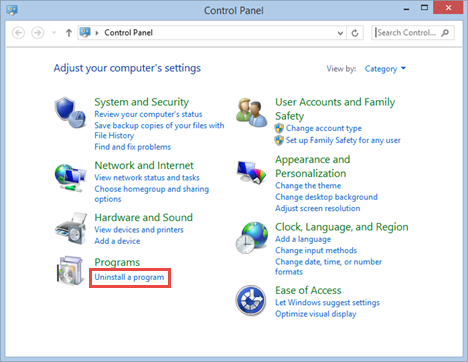
Egy másik lehetőség, hogy nyissa meg a Vezérlőpultot(Control Panel) , és lépjen a "Programs -> Programs and Features" .

De mint mindig a Windows legújabb verzióiban , a keresés a leggyorsabb módja annak, hogy bármit megtaláljon. Windows 8.1 esetén lépjen a Start képernyőre, keresse meg az eltávolítást(uninstall) , majd kattintson vagy koppintson a Program eltávolítása(Uninstall a program) elemre . Véleményünk szerint minden, ami közvetlenebb úton vezet a kívánt eredményhez, jó dolog.

A régi add Remove kulcsszavak használatával is kereshet. A Programok hozzáadása vagy eltávolítása(Add or remove programs) elnevezésű eredményt kap, de a keresési eredmények listájában az utolsó helyen lesz.

Szerencsére a régi add remove kulcsszavak Windows 7 rendszerben(Windows 7) is működnek , ha a Start menü(Start Menu) keresőmezőjében használja őket. A Programok hozzáadása vagy eltávolítása elemre(Add or remove programs) kattintva az „új” Programok és szolgáltatások(Programs and Features) ablakba kerül.

A Programok és szolgáltatások(Programs and Features) ablakban megtekintheti az aktuálisan telepített szoftverek listáját, és kiválaszthatja az egyes elemek eltávolítását, módosítását vagy javítását. Ez ugyanúgy néz ki, és ugyanúgy működik mindkét operációs rendszerben. Ez az illusztráció a Windows 8.1 -ből származik .
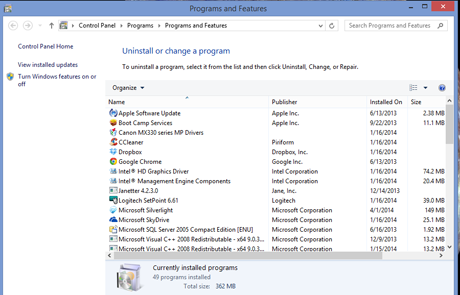
Eltávolítás, javítás, módosítás és egyebek
Ha megnézi a telepített programok listáját, azt találja, hogy mindegyiknek megvan a maga lehetősége. Nem minden szoftver módosítható vagy javítható. Nyomja(Press) meg egyszer az egyes programokat, és jegyezze meg, mit mond a szoftverlista feletti menüsorban. A különböző(Different) szoftverfejlesztők ezt eltérően kezelik:
Uninstall/Change



Hozzáadás a Windowshoz és kivonás abból(Windows)
A Programok és szolgáltatások ablak oldalsávjában megjelenik a (Programs and Features)„Windows-szolgáltatások be- és kikapcsolása”("Turn Windows features on and off") link . Ha van olyan Windows - beállítás, amelyet úgy döntött, hogy nem telepít először, vagy ha olyan szolgáltatást nem használ, amelyet soha nem használ, és szeretne megszabadulni tőle, itt megteheti. Egyes változtatásokhoz szüksége lesz az eredeti Windows telepítőlemezre, ezért ügyeljen arra, hogy kéznél legyen, mielőtt elkezdi.

Itt talál egy részletes útmutatót a Windows-szolgáltatások(Windows Features) ablak használatához: Hogyan lehet (nem) kívánt Windows-szolgáltatásokat, -programokat vagy -alkalmazásokat hozzáadni vagy eltávolítani(How to Add or Remove (Un)Wanted Windows Features, Programs or Apps) . Ne habozzon elolvasni a Windows - szolgáltatások hozzáadása vagy eltávolítása előtt.
Mi a helyzet az alkalmazások(Apps) eltávolításával a Windows 8.1 rendszerben(Windows 8.1) ?
Mi a helyzet a Windows Store alkalmazásokkal? Miért nem szerepelnek a Programok és szolgáltatások(Programs and Features) között ? Hogyan távolítja el őket?
Nem jelennek meg a régi Programok telepítése és törlése(Add or Remove Programs) ablakban, mert nem asztali programok. Ezek modern alkalmazások, amelyeket a Windows Áruházban(Windows Store) terjesztenek . A Windows 8.1 azonban ugyanolyan egyszerűvé tette az alkalmazások eltávolítását, mint a beszerzését.

Ha szeretné megtanulni, hogyan távolíthat el alkalmazásokat, olvassa el az oktatóanyag 5. és 6. pontját: Hét módszer az asztali programok és modern alkalmazások eltávolítására a Windows rendszerben(Seven Ways to Remove Desktop Programs and Modern Apps in Windows) .
Következtetés
A Microsoft(Microsoft) ezt a felületet a Windows Vista óta konzisztensnek tartja , de még mindig vannak olyanok, akik frissítenek a Windows XP rendszerről(Windows XP) , akiket megzavarhat a terminológia változása. Remélem, ez a cikk segített a gördülékenyebb navigálásban. Vannak saját megjegyzései vagy hasznos tippjei? Kérjük(Please) , ossza meg velünk a megjegyzésekben.
Related posts
Riasztások hozzáadása, szerkesztése és eltávolítása a Windows 8.1 rendszerben
A Windows 8 bemutatása: Névjegyek manuális hozzáadása és szerkesztése a People alkalmazásban
Tartalom hozzáadása és kategorizálása a Windows 8.1 Olvasólista alkalmazásában
Adja hozzá a Google-t, a DuckDuckGo-t vagy egy másik keresőmotort alapértelmezettként az Internet Explorer számára
A Windows 8 bemutatása: Fiókok hozzáadása és szinkronizálása a People alkalmazáshoz
A sötét mód be- és kikapcsolása a Microsoft Edge-ben -
A mappa nézetsablonjának megváltoztatása a Windows 10 Fájlkezelőjében
Váltás a CMD és a PowerShell között a Windows Terminalban
A Microsoft Edge indítása a Windows 10 rendszerben (12 módszer) -
Hogyan lehet megváltoztatni az alapértelmezett Firefox keresőmotort -
A Windows USB/DVD letöltőeszközének használata
5 módszer új mappa létrehozására a Windows rendszerben -
12 tipp a Windows 10 rendszerben történő kereséshez
A Windows 10 Saját telefon alkalmazás használata Android okostelefonokkal
Isten mód a Windows 11 és a Windows 10 és a Windows 7 rendszerben -
Hogyan lehet megakadályozni, hogy a Chrome jelszavak mentését kérje -
A People alkalmazás használata Windows 10 rendszerben
Hogyan nyomtathat ki egy cikket hirdetések nélkül az összes főbb böngészőben -
7 módszer az alkalmazások minimalizálására és maximalizálására a Windows 10 rendszerben
Több asztali számítógép használata Windows 10 rendszerben: Minden, amit tudnod kell
